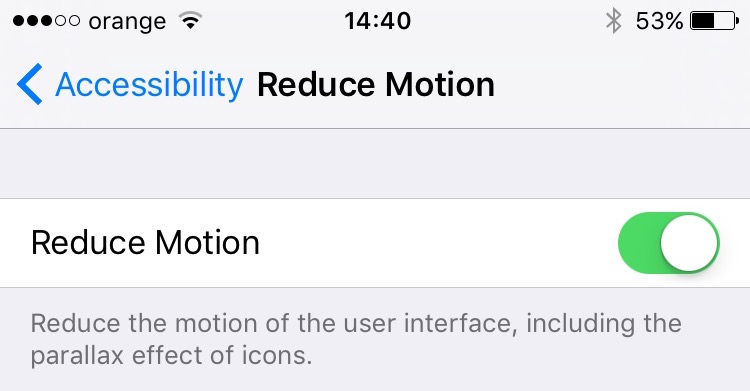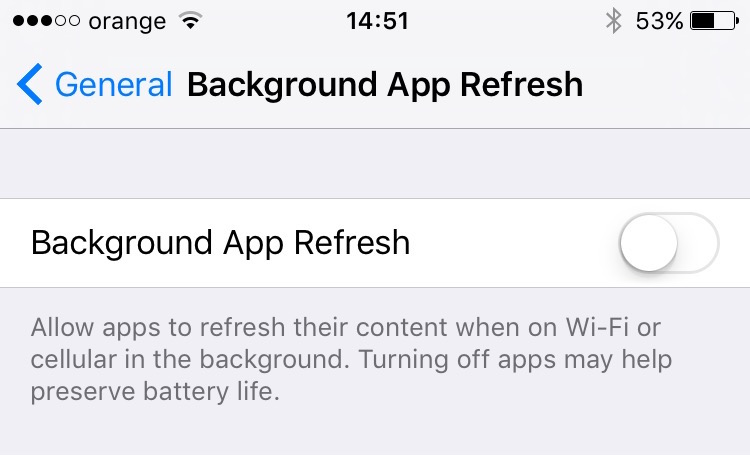אופטימיזציית ביצועים של iPhone / iOS 9 - מפחיתה פיגור במשחקים ויישומים
מספר רב של משתמשים שהתקינו את iOS 9 באייפון, אייפד או אייפוד טאץ' מתלוננים על השפלה הצגה, חסימת האייפון באפליקציותיש רגעים שבם ממשק תשובה מאוחרת ואחר בעיות כמו.
Desi תפוח עץ הודיע כי iOS 9 תואם בכל מכשירי האייפון החדשים מ iPhone 4Sמערכת הפעלה חדשה זו הסלים טלפון רב יישומים (כגון פייסבוק לאייפון, אפליקציית Mail) ו משחקים. פועל הודעות נכנסות יישום דואר קשה (קופצניבמילים אחרות), פייסבוק יישום מגיב באיחור לפקודות הנתונות, אפילו לחלק מהמשתמשים ב- iPhone 4S, iPhone 6 <div>iPhone 6 Plus<div> iPhone 6S<div>iPhone 6s plus<div>iPhone 7<div>iPhone 7 Plus<div>IPHONE 8 PLUS<div>iPhone 8<div>iPhone X<div>iPhone XS MAX<div>iPhone XR<div>iPhone xs</div></div></div></div></div></div></div></div></div></div> si iPhone 5S הם גם מתלוננים על בעיות עם יישום מצלמה. לְהַצִיגהעלות לקליק נשארת שחורה (מסך שחור) כאשר אתה רוצה לעשות פוזה או לירות cu iPhoneלקליק.
במאמר זה נציג שלוש הגדרות ב-iOS 9 שבאמצעותן תוכלו לגרום לאייפון, לאייפד ול-iPod Touch שלכם לפעול הרבה יותר טוב ולהגביר מאוד את הביצועים בממשק, באפליקציות ובמשחקים.
השבתת השקיפות ואפקט התנועה כדי להגביר את מהירות האייפון (השבתת השקיפות והתנועה)
האפקטים החזותיים של iOS יפים עבור משתמשים רבים, אך הם צורכים משאבי מערכת רבים ומקשים על המערכת. כדי להיפטר מפיגור יישום (תגובה מושהית לפקודות) מומלץ להשבית את האפקטים החזותיים הללו.
השבת אפקטים שקופים (צמצם שקיפות) - השבת שקיפות
1. אנו פותחים "הגדרות"ואנחנו הולכים ל"כללי"ב-iOS.
2. אנחנו הולכים ל"נגישות"אנחנו פותחים"להגביר את הניגודיות"וכאן אנו מפעילים את האפשרות"מפחית את השקיפות

לאחר הפעלת אפשרות זו נעלמה אפקטי שקיפות בממשק משתמש. (IU)
השבת אפקט תנועה (אפקט חזותי בעת סגירה ופתיחה של יישומים) - השבת אפקט של Motion & Parallax
1. פתח את "הגדרות" > "כללי" > "נגישות".
2. ב"נגישות"פתח והפעל את האפשרות"להפחית Motion
אפשרות זו מבטלת את הממשק ויזואלי. לְהָבִיא השפעת parallax את הסמלים על מסך.
לאחר השבתת שתי האפשרויות הללו, מיד תבחין בעלייה במהירות התגובה של האייפון, האייפד או האייפוד טאץ' בו ביצעת את שני השינויים הללו.
השבת את רענון אפליקציית רקע כדי להגביר את ביצועי iOS
פונקציה נוספת של iOS שצורכת משאבי מערכת ומפחיתה במיוחד במהלך הפעילות של הסוללההוא רענון אפליקציות ברקע. תכונה זו מאפשרת לחלק מהאפליקציות המותקנות ב-iOS לפעול ברקע, גם אם הן סגורות במסך הפעילות.
ביטול אפשרות זו הוא פשוט מאוד.
1. פתח “הגדרות">"רענון אפליקציות ברקע”והשבית את האפשרות לכל היישומים.
עם זאת, אם אתה צריך לאפשר יישום לרוץ ברקע, אתה יכול לתת את האפשרות מופעלת ולבטל את האפשרות ליישומים שאינם מעוניינים לרוץ ברקע.
לאחר השבתת אפשרות זו תבחין כי חייו של הסוללה תגדל באופן משמעותי.
השבת הצעות סירי
כנראה שבמדינות אחרות משתמשים בו בצורה אינטנסיבית יותר Siri, אבל ממה ששמנו לב, למשתמשי אייפון רבים אין מושג מה הוא ומי הוא Siri. קודם כל, סירי משמש פקודות קוליות הכוללות מגוון רחב מאוד של פונקציות. מ חיוג קולי כדי לספק לנו מידע על Google או ויקיפדיה.
עם שחרורו של iOS 9, אפל הציגה גם מסך חדש (בעת החלקה שמאלה במסך הפעיל). מסך זה מוקדש להצעות שמציעה סירי. יישומי מגעים מומלצים גישה מבוססת.
כדעה אישית, תכונה חדשה זו לא עושה כלום אבל לעכב את המערכת עם אפשרות חדשה שהיא פחות חשוב.
על השבתת האפשרות "Siri הצעה"כתבתי בעבר, ואתה יכול לעשות זאת על ידי ביצוע ההדרכה"השבת את מסך ההצעות של Siri ב-iOS 9
תקן iOS 9 ביצועים איטיים ופיגור (iPhone, iPad ו-iPod Touch)